グループ照合の準備 - 重要な相違点
グループ照合の準備中、個別照合とグループ照合とでは重要な相違点がいくつかあります。次の相違点を確認してみましょう:
照合アクションの相違点
グループ照合を見ると、サブセグメントで構成されていない照合とグループ照合との間に次の相違点があることがわかります。
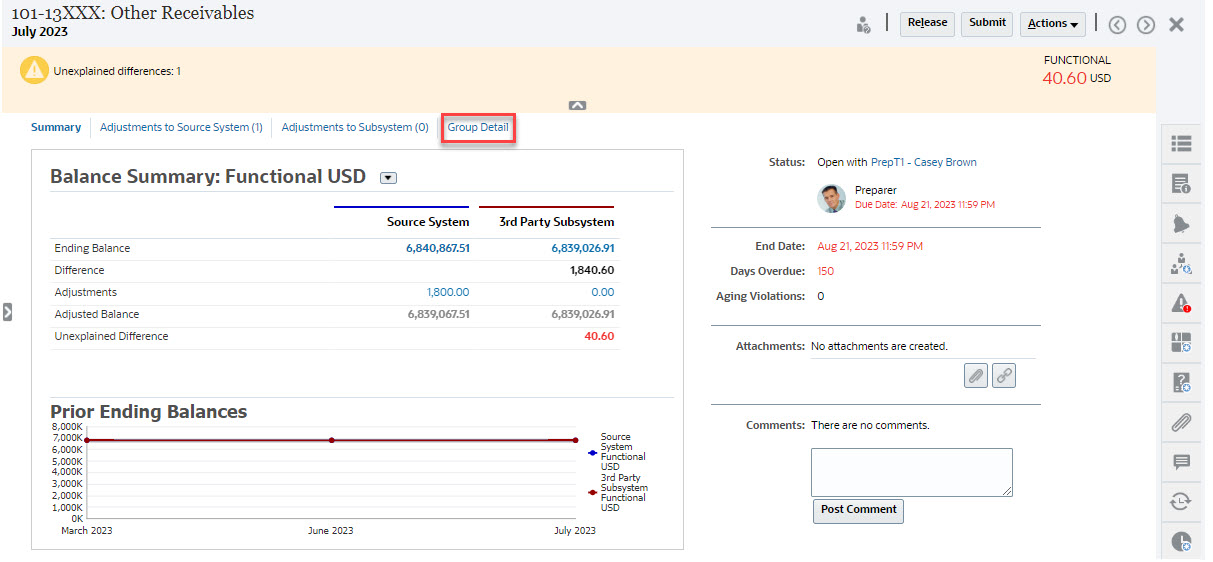
「残高のサマリー」は同じに見えますが、「グループの詳細」リンクに注意してください。このリンクをクリックすると、サブセグメント残高が表示されます。
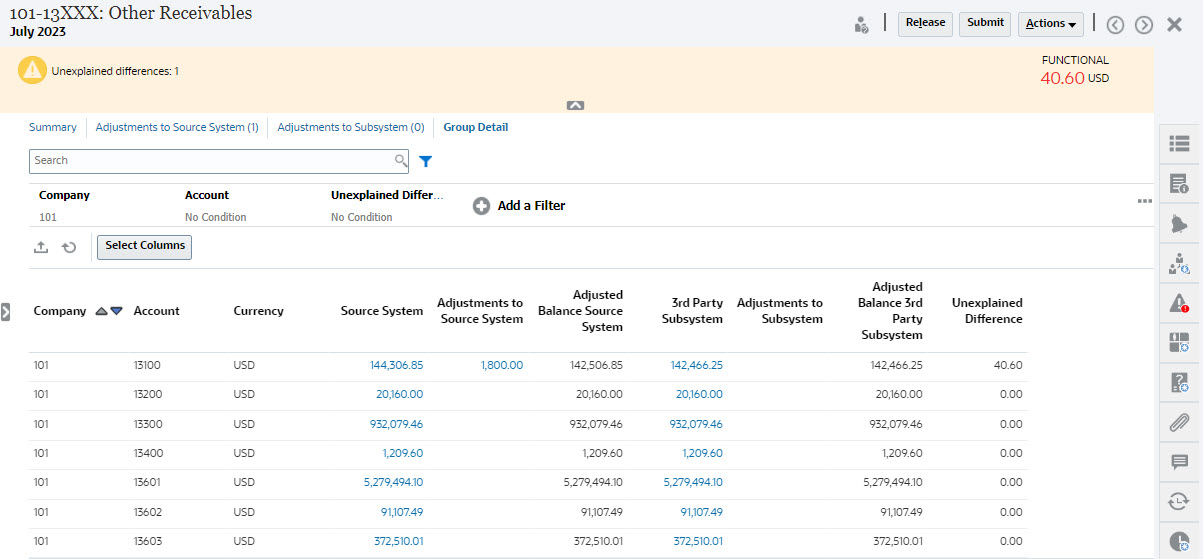
次の相違点に注意してください:
- サブセグメント(「会社」および「勘定科目」)が選択可能としてフィルタ視点に表示されます。
-
1つのサブセグメントのみでフィルタ処理した場合、通貨ごとのバケット(「機能」)、「ソース・システム」、「残高の説明」、「数」および「差異」が表示されます。
Note:
バケットおよび通貨ごとに行が1つあります。 -
この例は「残高のサマリー」照合を示しています。サブシステム残高が表示されます。残高の説明では、説明がフィルタ処理された「残高の説明」タブにドリルスルーできます。勘定科目分析照合の場合、ソース・システムの金額をクリックすると、データ統合にドリルスルーできます。
グループ・プロファイル属性における照合リストのフィルタ処理
グループ照合で照合リストをフィルタ処理できるように、「グループ・プロファイル」属性が追加されました。管理者がグループ照合を設定したら、属性をフィルタ処理に使用できます。
照合残高と詳細残高の表示
「照合」カードから、照合でデータが上位レベル残高にある箇所を確認できます。詳細レベル情報も表示されるため、データ・ロード先およびどの照合またはプロファイルに関連付けられているかを確認するのに役立ちます。
照合には2つのタブがあります:
- 照合残高 - グループ照合でも個別照合でもすべての照合について照合レベルの残高が示されます。

- 詳細残高 - 少なくとも1つのプロファイル・サブセグメントが有効になった後でのみ表示され、グループ照合内の子の残高である残高が示されます。

目的の照合に簡単にアクセスする方法は、「検索」フィールドを使用することです。次のグリッドのソース残高とサブシステム残高、日付およびアイコンベースの列を除いて、任意の属性で検索できます。たとえば、"Accounts"という語で検索すると、名前にAccountsが含まれるすべてのレコード(Accounts Payable、Accounts Receivableなど)が表示されます。
特定のフィルタ機能を使用して特定の照合のリストにアクセスすることもできます。「検索」フィールドの隣にある「フィルタ」アイコンをクリックしてフィルタを設定します。
「照合残高」にアクセスするには:
- ホームから「照合」をクリックします。
- 左側にある「照合残高」タブにアクセスします。
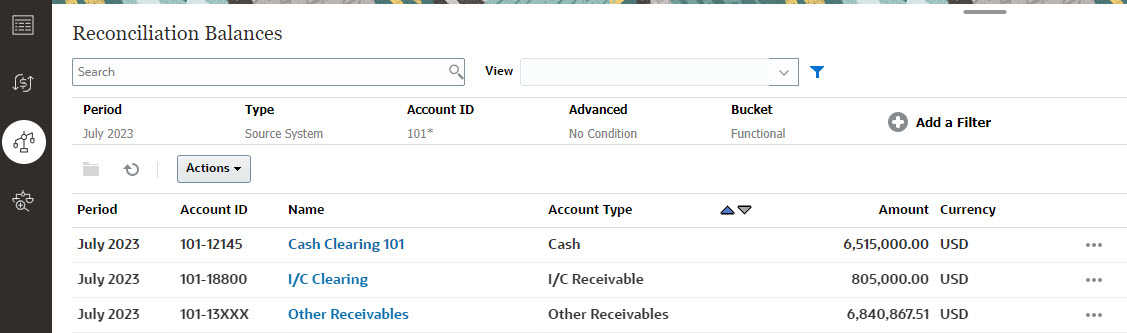
ユーザーはすべての照合内の残高を確認し、リストをフィルタ処理できます。グループ照合では、詳細残高レベルでのリストのフィルタ処理、Excelへのエクスポート、説明なし差異の証明が可能です。
「詳細残高」リストにアクセスするには、「照合」カードの「詳細残高」を選択します。
Note:
これは少なくとも1つのサブセグメント・プロファイル・セグメントが有効になるまで表示されません。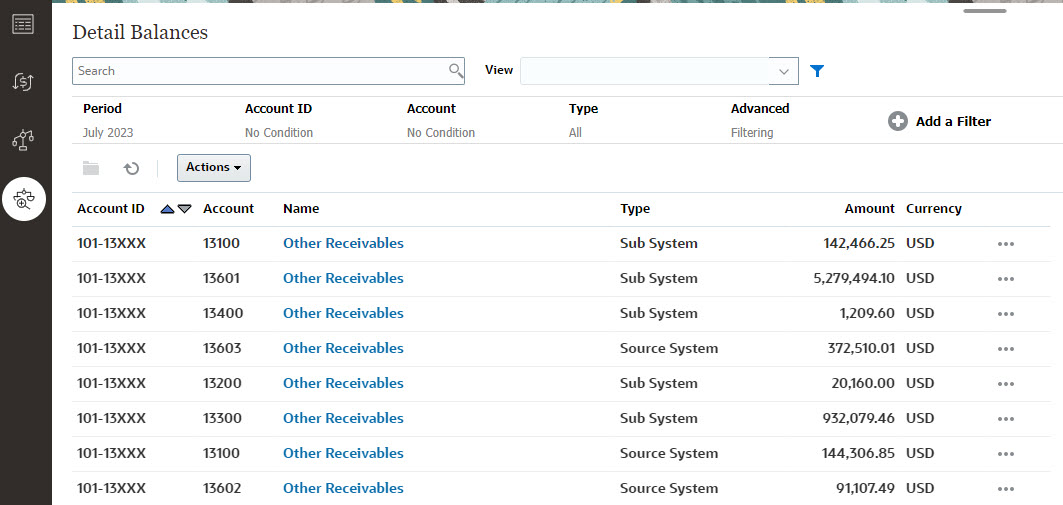
Note:
「詳細残高」からエクスポートできるレコードの最大数は500000です。